Wie funktioniert der iPad Hard Reset, um einen Neustart zu erzwingen? Hier findet ihr die Antwort auf diese Frage. Denn im Folgenden habe ich euch das Vorgehen zum Neustarten des Apple-Tablets zusammengefasst. Dieses sollte euch beim Troubleshooting helfen, falls das iPad-Display einfriert, das Gerät nicht mehr auf Eingaben reagiert und andere Lösungsansätze nicht helfen wollen. Aufgeteilt ist dieser Ratgeber dabei in die zwei aktuellen Geräteformen: jene mit Face-ID oder Touch-ID-Taste und jene mit Home-Button.

Глава в этом посте:
iPad Neustart erzwingen – Geräte mit Face-ID bzw. Touch-ID-Taste
Könnt ihr euer Apple-Tablet mit eurem Gesicht entsperren oder befindet sich der Fingerabdruck-Sensor in der Taste am oberen Rand des Geräts, dann nutzt diese Anleitung für den Hard Reset. Um das iPad ausschalten und wieder einschalten zu können, falls es auf keine Eingaben mehr reagiert, geht so vor:
- Ganz kurz die Lautstärke-Taste drücken, die sich am nächsten an der oberen Taste befindet
- Ganz kurz die Lautstärke-Taste drücken, die sich am weitesten weg von der oberen Taste befindet
- Die obere Taste solange gedrückt halten, bis das Apple-Logo auf dem Display den Neustart bestätigt
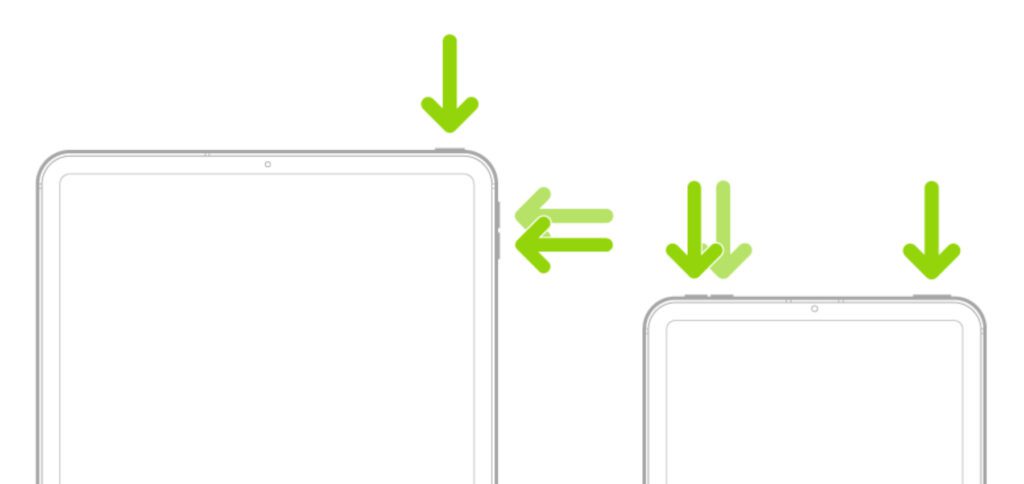
iPad Neustart erzwingen – Geräte mit Home-Taste
Geräte ohne Face-ID und Touch-ID-Sensor in der oberen Taste können ebenfalls mit einem Hard Reset neugestartet werden. Hierbei muss aber ein anderes Vorgehen angewendet werden; die Lautstärke-Tasten spielen dabei keine Rolle. Wenn ihr euer Apple iPad mit Home-Taste bei eingefrorenem Display neustartet wollt, geht das so:
- Haltet die obere Taste und den Home-Button gedrückt
- Lasst die beiden Tasten erst los, wenn das Apple-Logo auf dem Display erscheint
- Wartet, bis das iPad fertig gebootet ist
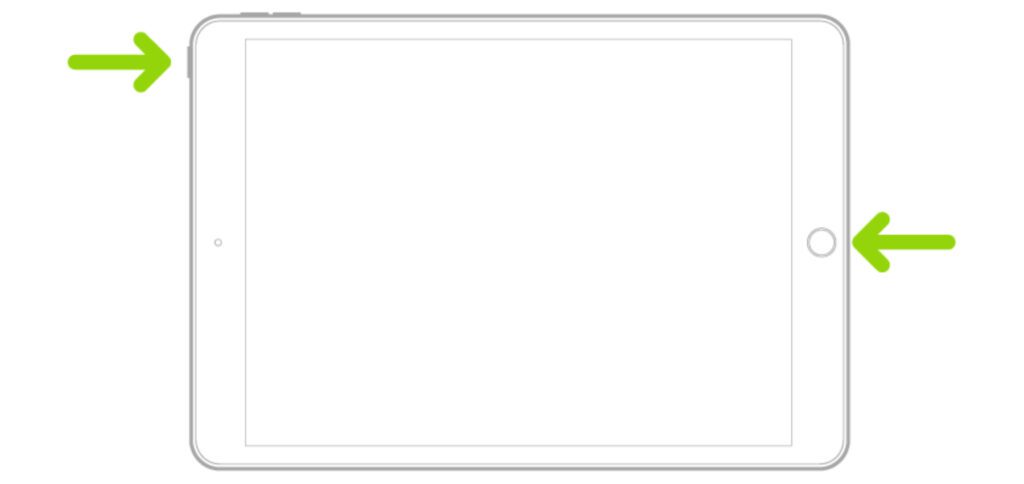
Источник: Apple
„Hard Reset“ bedeutet nicht, dass das Gerät zurückgesetzt wird
Beim Ausführen der oben beschriebenen Maßnahmen müsst ihr keine Angst haben, dass die Daten auf eurem Apple-Tablet gelöscht werden. Mit einem „Reset“ im Sinne des Zurücksetzens hat diese Möglichkeit zur Problemlösung nichts zu tun. Was aber passieren kann, ist, dass nicht gespeicherte Daten und Projekte, die zum Zeitpunkt des iPad-Absturzes geöffnet waren, verloren gehen oder nur unzureichend gespeichert werden. Aber das ist ein Problem, das bei jedem Einfrieren oder Abstürzen von Apps und Systemen besteht, egal ob iPad, iPhone, Mac, PC oder andere Geräte.
Anleitungen für den Hard Reset am iPhone
- iPhone 15 Hard Reset – Neustart erzwingen
- iPhone 14 Hard Reset – Neustart erzwingen
- iPhone X Hard Reset – Neustart erzwingen
- iPhone SE (2. Gen) Hard Reset – Neustart erzwingen
- iPhone 4, 5 und SE Hard Reset – Neustart erzwingen
Мои советы и подсказки о технологиях и Apple
Похожие взносы
После окончания средней школы Йоханнес прошел обучение на бизнес-ассистента по специальности иностранные языки. Но затем он решил заниматься исследованиями и писать, что привело к его независимости. Он работает, среди прочего, на сэра Апфелота уже несколько лет. Его статьи включают информацию о продуктах, новости, инструкции, видеоигры, консоли и многое другое. Он следит за выступлениями Apple в прямом эфире.








![[Обновление] AltStore в тесте: опробована неопубликованная загрузка iPhone (и эмуляция игры)](https://a391e752.rocketcdn.me/wp-content/uploads/2024/04/iphone-altstore-test-2024-150x150.jpg)

es wäre ja super, wenn die beschriebene Vorgehensweise funktionieren würde. Geht aber nicht.
Habe Meldung “einsetzen von… iMac”…
Wenn ich wie beschrieben vorgehe, erscheint lediglich der Button zum Ausschalten… Da da Tablet nicht mehr reagiert… brr..
Gerät ohne Hometaste… übrigens…
Любая помощь?
… Ein Verbinden mit dem iMac nützt auch nix. Situation unverändert….
Wenn man ein iPad mit dem Mac verbindet und den Configurator nutzt, dann funktioniert das bei jedem iPad/iPhone.
Vorgehensweise ist hier beschrieben:
https://support.apple.com/de-de/guide/apple-configurator-mac/cadbf9b61c/mac
Wenn es NICHT geht, dürfte irgendwas am Gerät defekt sein. Dann würde ich es mal zum Apple Store bringen und die fragen, was los ist.